- 综合
发布日期:2016-07-13 作者:小虾工作室 来源:http://www.winxpsp3.com
截图也是许多网友日常生活工作中经常要使用到的一项功能,比如qq的截图、系统自带的截图、很有浏览器的截图等等。可是有些萝卜家园win7旗舰版网友希望在截图的时候把鼠标指针也一起截进去,可是大部分的截图工具都是不显示鼠标的,那么在win7截图怎样显示鼠标指针呢?下面由小编跟我们详解一个win7带鼠标指针截图的办法。
?
具体办法如下:
1、咱们可以使用一些截图软件来实现这个功能,比如Hprsnap、Faststone Capture、isee等截图软件首,以Hprsnap为例,首先咱们要安装好Hprsnap;

2、首先我能打开Hprsnap的界面;
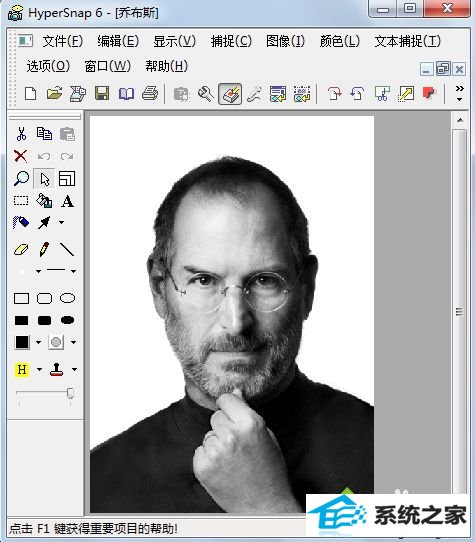
3、打开上方菜单栏中的“捕捉”打开菜单,就会看见许多截图方式,并显示了对应的快捷键,打开“屏幕捕捉热键”可以设置快捷键;
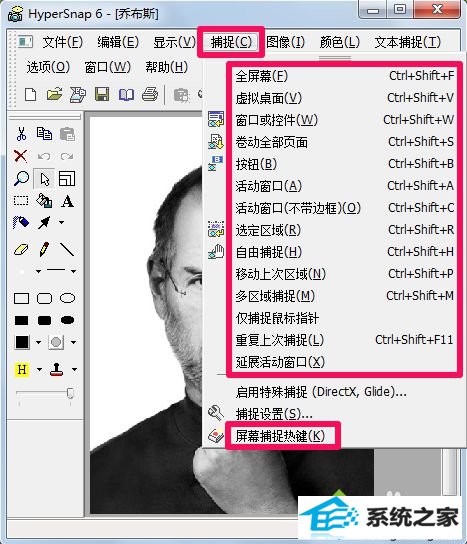
4、进入“抓图快捷键”设置窗口后,给一些常用的截图方式设置快捷键;
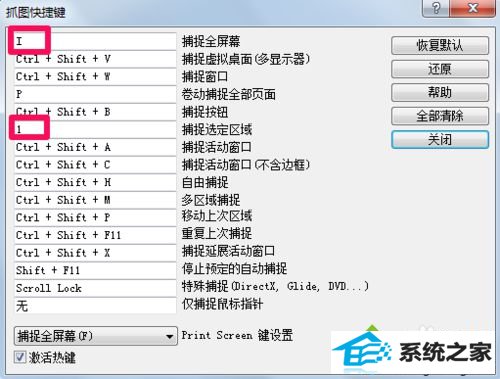
5、截图时默认情况下是会显示鼠标指针的,如图所示;
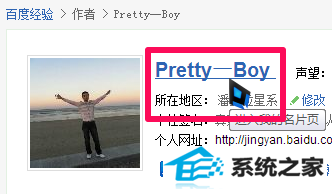
6、如果不想显示鼠标指针可以打开“捕捉--捕捉设置”;
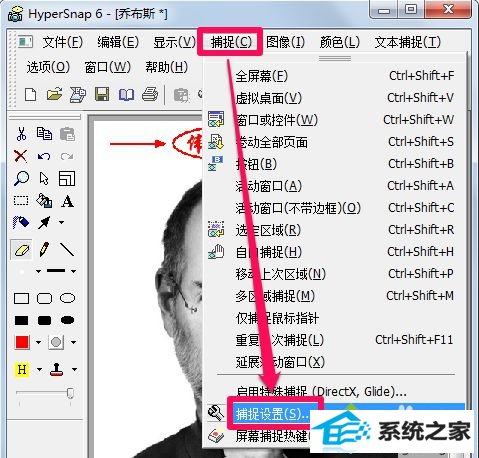
7、在捕捉设置中,切换到“捕捉”选项卡,取消“包括光标指针”,打开确定便可取消捕捉鼠标指针。
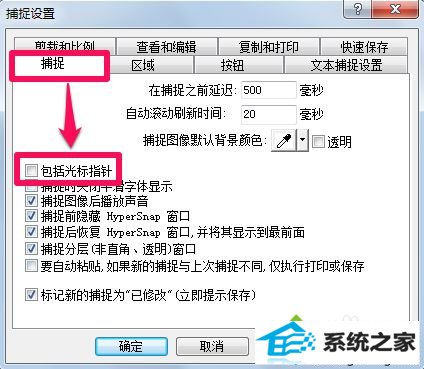
以上就是win7带鼠标指针截图的办法的全部内容了,有需要截图显示鼠标的朋友可以使用上述办法提到的几个软件,希望能处理我们的问题。